どうもリョウです!
パソコン作業をする際ありがちなミスがデータを間違えて削除してしまうということ。
僕も写真を移動させようとして間違えて消してしまった経験があります!
消してしまったデータは戻らない…と思いがちですが実は世の中にはデータ復旧ソフトなるものが存在しています。
今回はそんなデータ復旧ソフトをイーザスソフトウェア(easeus software)様より提供していただきましたのでレビューしたいと思います。
EaseUS Data Recovery Wizardを使ってみたのでレビュー!
今回はEaseUS Data Recovery Wizardというデータ復旧ソフトを使用してデータを復元しました
僕自身データを間違って削除してしまった経験は多々あるのですがそのたびに

もう、戻らないものだし仕方ない
とあきらめてきました。
というか普通はそうですよね!
今回EaseUS Data Recovery Wizardを使用してみてびっくりするくらい簡単にデータ復旧ができたのでかなり驚いています。
パソコンやSDカードのデータ復旧なんてテレビで警察や探偵がめちゃくちゃ高度なソフトを使ってやっているイメージだったので拍子抜けです…
そして結論を先に言うとこのソフトかなり使えます!!
このソフトがおすすめな人
- データを間違って消去してしまった人
- 今すぐに消したデータを復旧したい人
- パソコンが苦手だけどデータ復旧したい人
何はともあれ実際にEaseUS Data Recovery Wizardを使用してみる!
製品の詳細は後で記載するとしてまずは実際に使ってみます!
今回はこちらのSDカードを使用します!

このSDカードに写真のデータをいくつか入れて削除してみます!
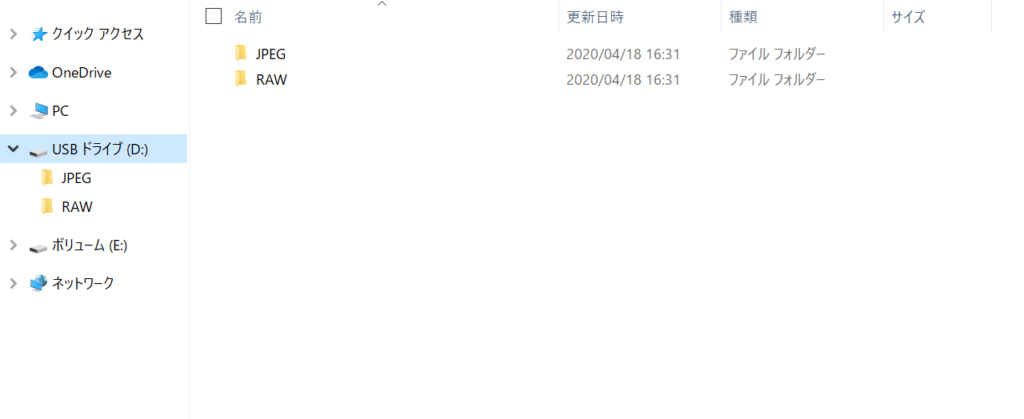
今回はJPEGとRAWデータをファイルごとに分けて削除します!
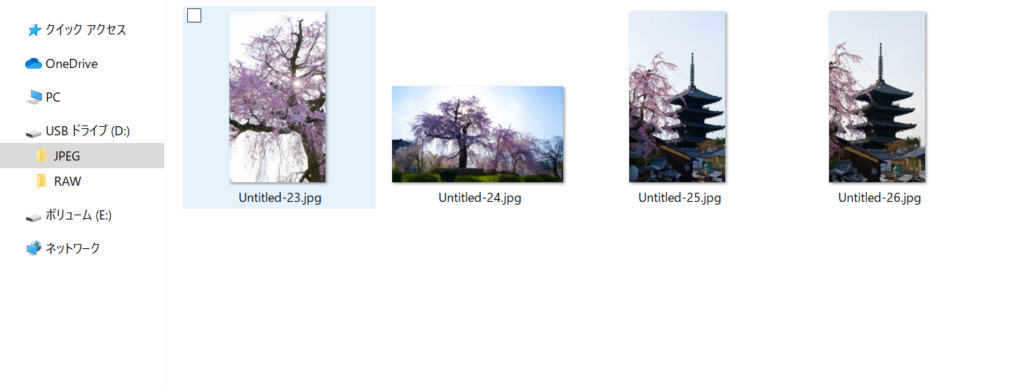
こちらはJPEGのファイル。
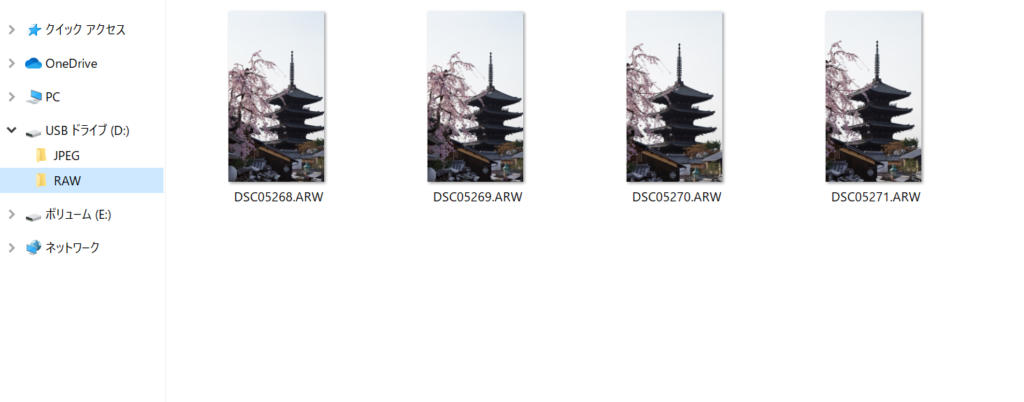
こちらはRAWファイルです。
これを削除します。
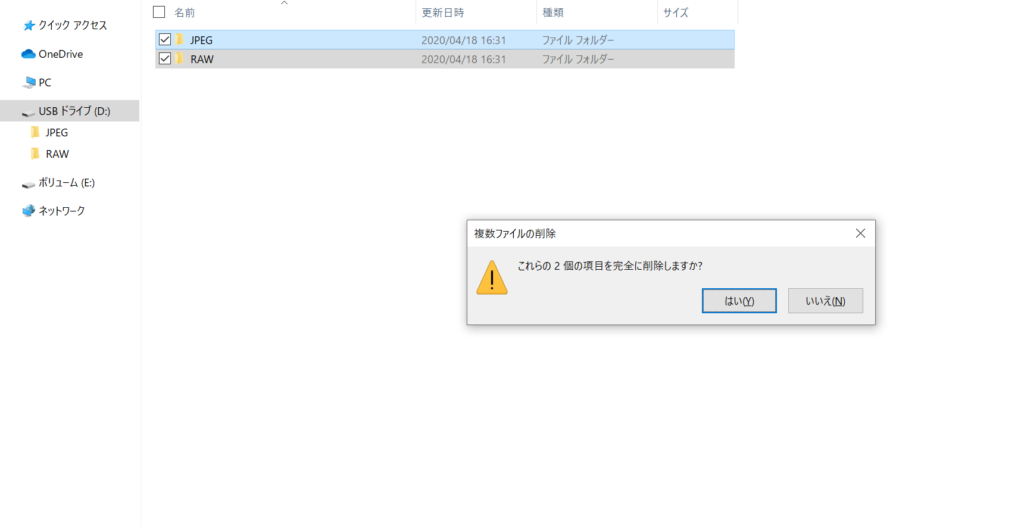
ポチ!
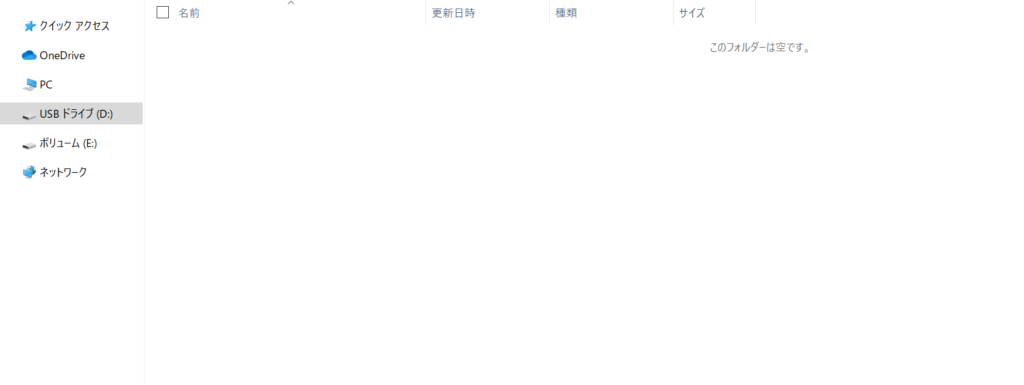
空っぽになりましたね!
では復元していきましょう!

まずはHPにアクセスして『EaseUS Data Recovery Wizard』をダウンロードします。
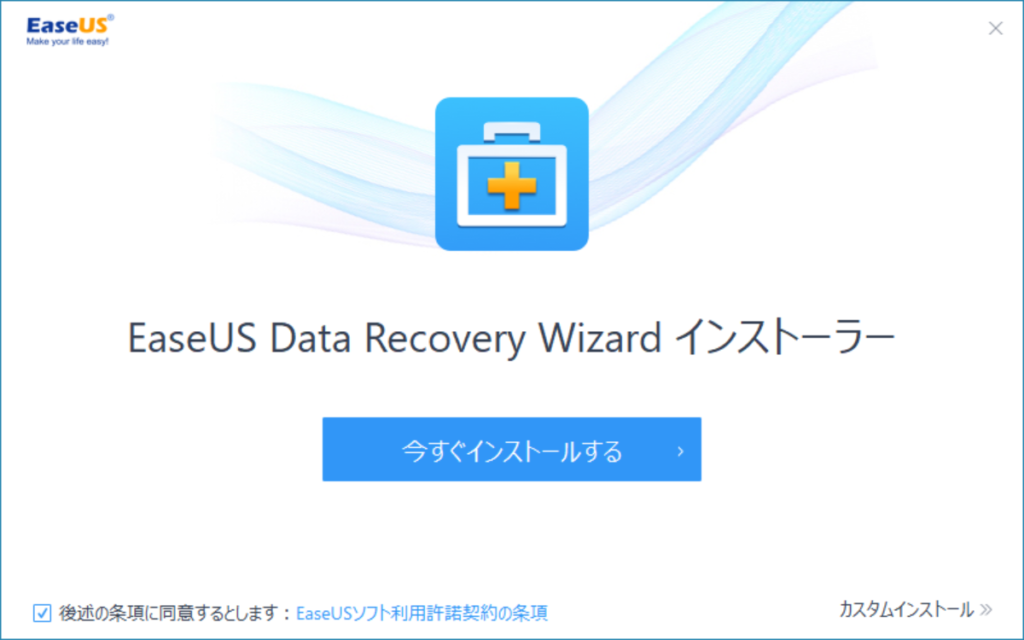
ダウンロードするとインストーラーが立ち上がるのでこれもインストールしましょう!
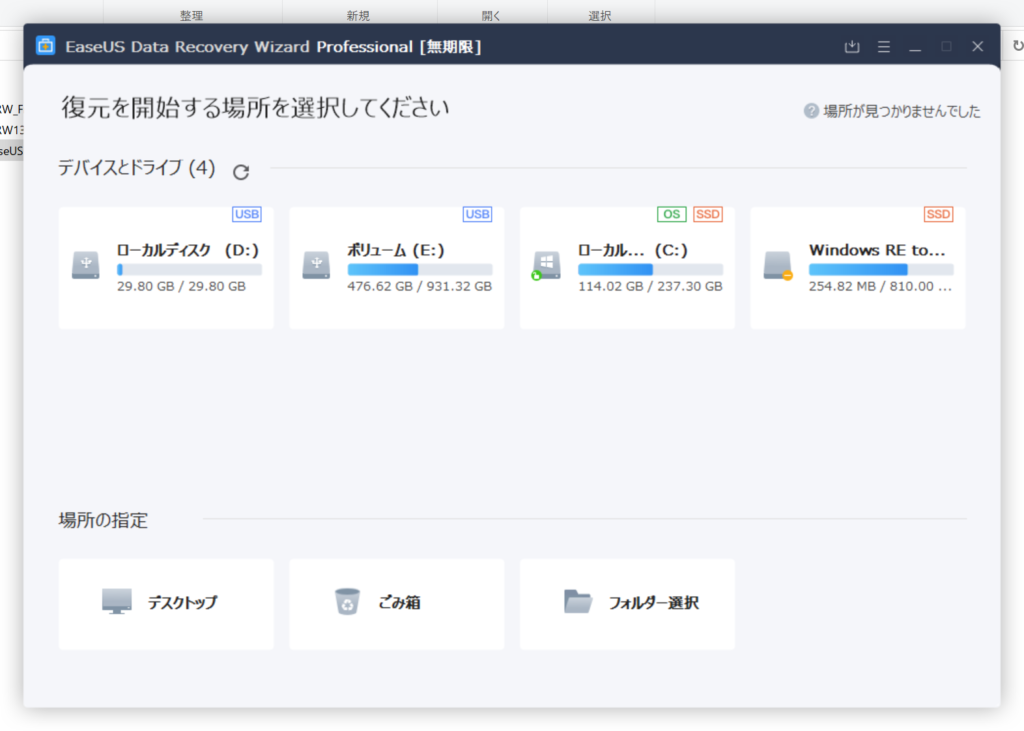
インストールが終了すると自動的に復元ソフトが立ち上がります。
今回復元するのはSDカード(一番左)なのでローカルディスクを選択します!
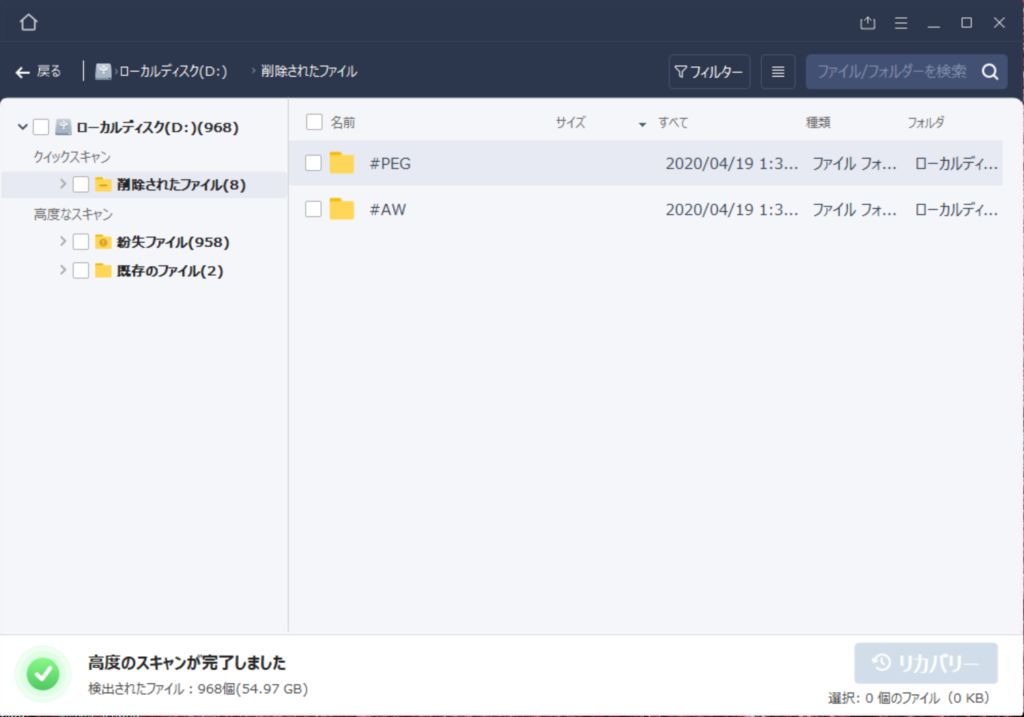
ローカルディスクの選択をするとスキャンが開始されました。
しばらく待つとスキャンが終わったのですが何やら画面の数字がおかしい…
さっき消したファイルはJPEG4個とRaw4個のはず…
実はこの8個のデータを消す以前に削除したデータが復元されていました!

半端ねぇ
直近で消えたデータが復元されるものと思っていたのでかなりびっくりしました…
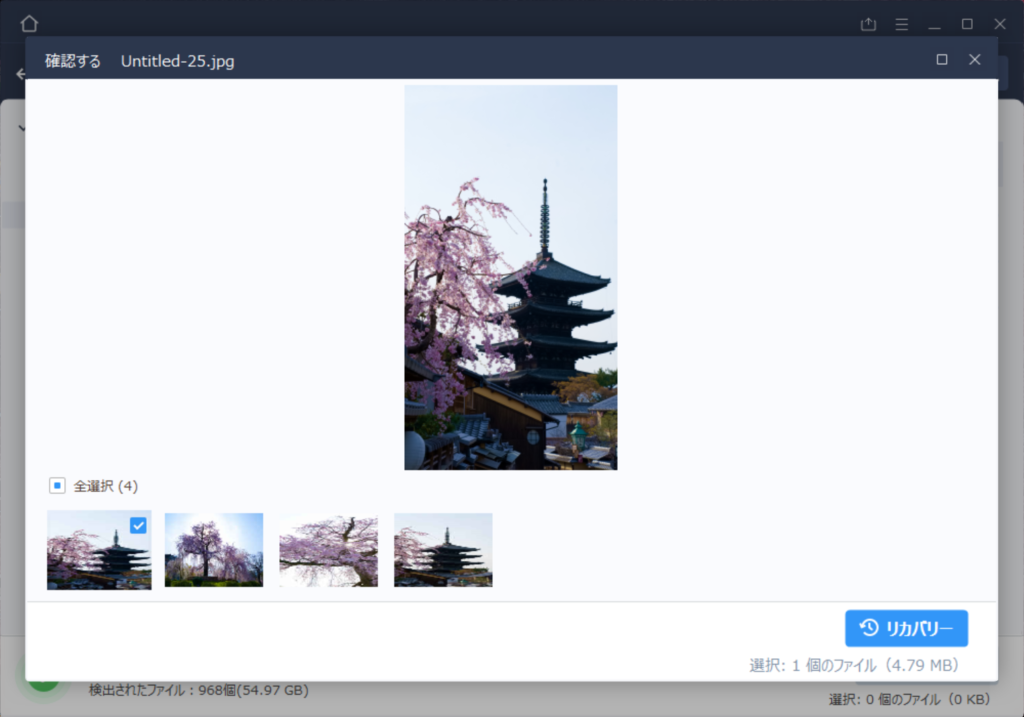
復元されたデータを確認してみるとこの通り!
きれいに復元されています。
ちなみにファイル名もそのまま復元されていました!
復元されていることを確認したのでデータをPCに復元します。
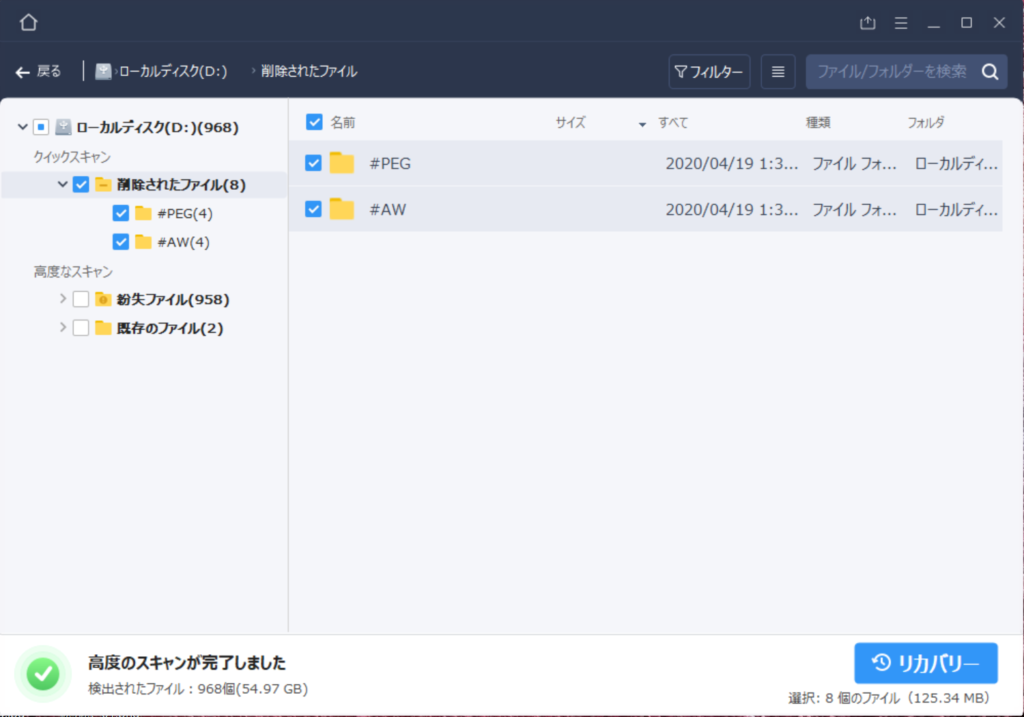
復元したいフォルダを選んで右下のリカバリーをクリックすると
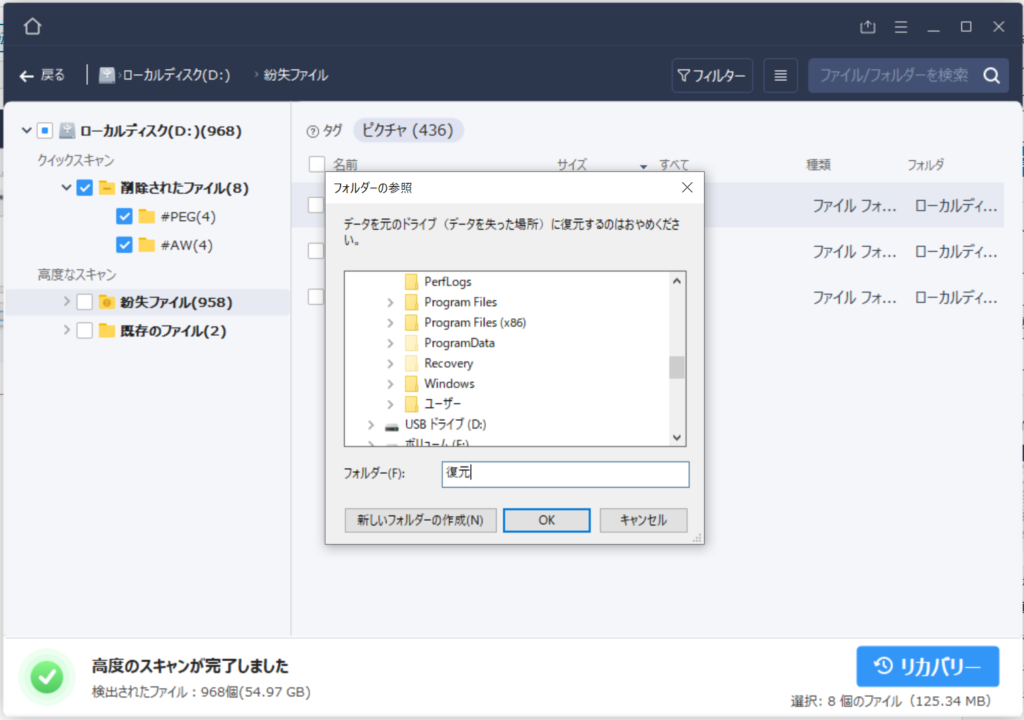
復元先を選択する画面になるので選択してOKをクリック!
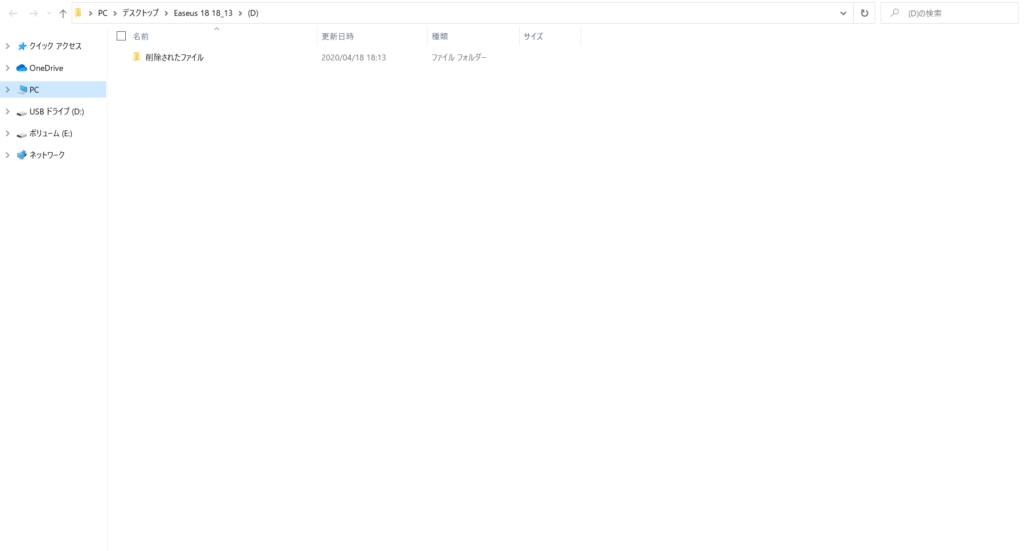
リカバリーが完了するとパソコン上に復旧したファイルがありますね!
これでデータ復旧完了となります!
データ復旧をしてみた感想
実際にデータを復旧してみた感想は

めっちゃ簡単!
というか簡単すぎてやばい!
このEaseUS Data Recovery Wizardですがソフトを立ち上げたら
復旧したいデバイスを選ぶ→データ解析→PC上にデータを復旧
の3ステップでデータ復旧が完了するので初めて使用する僕でもめちゃくちゃ簡単にし使用できました!
あとで詳しく説明しますが2GBまでなら無料で使用できるのもうれしいポイントですね!
EaseUS Data Recovery Wizardの製品詳細
ここまでデータ復旧に優れたEaseUS Data Recovery Wizardを見てもらいましたが製品の詳細を紹介していきます。
まずこのEaseUS Data Recovery Wizardは無料版と主に個人使用向けのpro、企業向けのtechがラインナップされています。
それぞれの違いは以下の通りです。
| 無料版 | pro | Tech | |
| 価格 | \0 | \8900 | \35580 |
| 復元できるデータ量 | 最大2GB | 無制限 | 無制限 |
| テクニカルサポート | × | ○ | ○ |
| ライセンス | 1PCのみ | 1PCのみ | 複数PCでOK |
| 商用利用 | × | × | ○ |
どのバージョンを使うべきか?
EaseUS Data Recovery Wizardには上記のように3バージョンありますが自分はどのタイプを使えばよいかわからないという方もいるかと思います。
- 文書などの軽いファイルを復旧したい
- 自分の復旧したいデータがわかっていてかつデータが2GB以内
という方は無料版で良いと思います。
それ以外の個人使用の方
- ハードディスクを丸々復旧したい
- パソコンに詳しくないのでサポートを受けながら復旧したい
- 個人的にずっと使用していきたい
という方はpro版がおすすめです。
企業単位や部署単位でデータの消失に備えておきたいという方はTech版を購入するのが良いです。
対応しているファイルと復旧できるケース
さて僕は今回SDカードに入れたjpegとRAWファイルの復元を行いましたが他にもいろんなファイル形式に対応しています。(というかほとんどに対応しています)
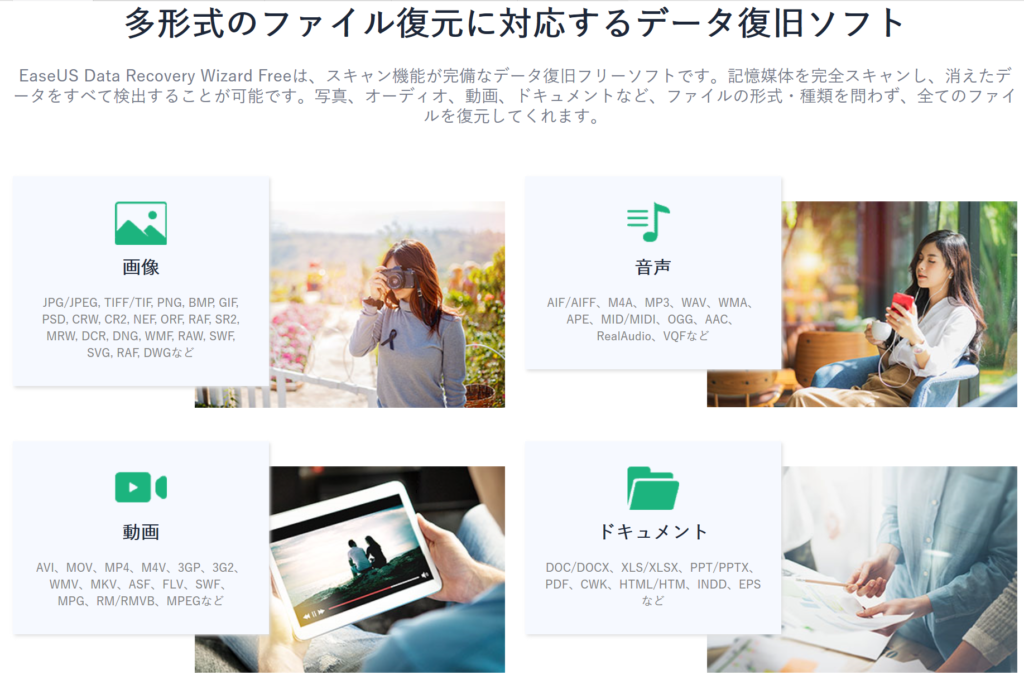
写真や音声、動画のファイルの復旧はもちろんOutlookや圧縮ファイルの復元にも対応しています。
メールなども誤って消してしましがちなのでビジネスシーンにも役立ちそうですね!
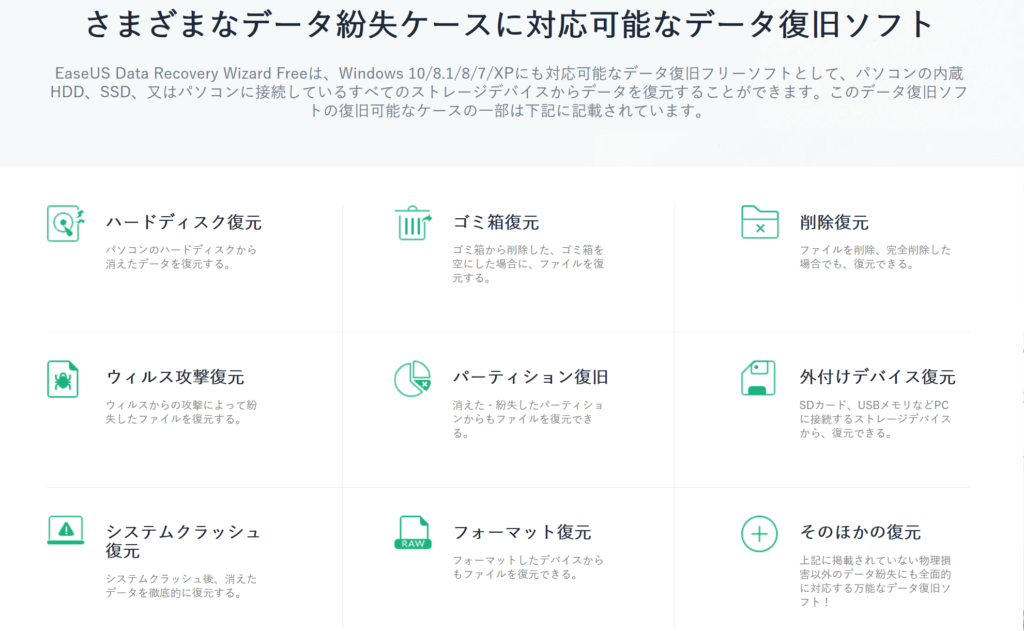
また単純に間違って削除してしまったデータ以外にウイルス攻撃での消えたデータやシステムクラッシュで消えたデータも復旧できるそうです。
今回僕の手元にはクラッシュしたファイルがなかったので実際に試せてはいないですがこれもビジネスシーンではかなり重宝しそうです。
まとめ
今回はイーザスソフトウェア様より商品レビューの依頼があったので実際に使用しましたが本当に簡単にデータの復旧ができてびっくりしました。
冒頭でも言ったとおり一度消したデータは専門的な知識がない限り復旧できないと思っていたのであっさり復旧できてしまってある意味拍子抜けというか…
もし間違ってデータを消してしまったというときはまず無料体験版をダウンロードして復旧できるのを確認出来たらpro版を買えばよいと思います!
pro版は約9000円と人によっては少々高いと思うかもしれませんがデータが消えてしまって早急に復旧しなければならないときにすぐダウンロード出来てすぐ使えることを考えるとむしろ安いんじゃないかと思いますよ!
困ったときはまず一度使ってみることをお勧めします!